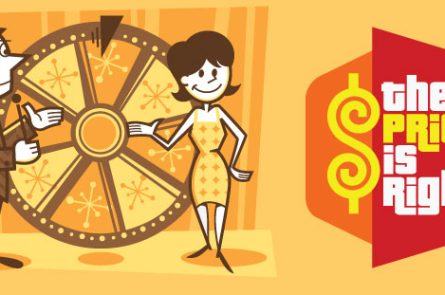Từ ngày 1/11/2020 mọi tổ chức, cá nhân kinh doanh bắt buộc phải sử dụng hóa đơn điện tử. Bạn đang kinh doanh và muốn tìm hiểu về hóa đơn điện tử, lợi ích của hóa đơn điện tử và cách xuất hóa đơn điện tử? Bài viết này mình sẽ giúp bạn giải đáp thắc mắc về hóa đơn điện tử, hướng dẫn cách xuất hóa đơn và thông tin chi tiết với các hóa đơn điện tử của Misa, Viettel, VNPT.
1. Tổng quan về hóa đơn điện tử
1.1 Hóa đơn điện tử là gì?
Hóa đơn điện tử ngày càng trở thành thành phần thiết yếu của người kinh doanh. Khái niệm hóa đơn điện tử là gì được quy định rõ trong luật: Hóa đơn điện tử là hóa đơn được thể hiện ở dạng dữ liệu điện tử do tổ chức, cá nhân bán hàng hóa, cung cấp dịch vụ lập để ghi nhận thông tin bán hàng hóa, cung cấp dịch vụ, ký số, ký điện tử bằng phương tiện điện tử, bao gồm cả trường hợp được khởi tạo từ máy tính tiền có kết nối chuyển dữ liệu điện tử với cơ quan thuế.
Các loại hóa đơn điện tử: 2 loại
Hóa đơn điện tử không có mã của cơ quan thuế: Do tổ chức bán hàng hóa, cung cấp dịch vụ gửi cho người mua không có mã của cơ quan thuế.
Hóa đơn điện tử có mã của cơ quan thuế: Được cơ quan thuế cấp mã trước khi tổ chức, cá nhân bán hàng hóa, cung cấp dịch vụ gửi cho người mua.

Hóa đơn điện tử mang lại nhiều lợi ích cho doanh nghiệp
1.2 Lợi ích của hóa đơn điện tử
Khi sử dụng hóa đơn điện tử, người kinh doanh sẽ thu được rất nhiều lợi ích như tiết kiệm chi phí, xuất hóa đơn nhanh chóng cho khách hàng, dễ dàng quản lý hóa đơn, không lo gặp phải hóa đơn giả, tránh những sai sót về thông tin khách hàng, mã số thuế,… Phần mềm hóa đơn điện tử cho phép tích hợp với các phần mềm khác như quản lý bán hàng, kế toán giúp bạn quản lý công việc kinh doanh tập trung và hiệu quả.
Trên thị trường hiện nay có nhiều đơn vị cung cấp phần mềm hóa đơn điện tử, trong đó, 3 đơn vị như Misa, Viettel, VNPT được nhiều người quan tâm tìm kiếm cách xuất hóa đơn điện tử Misa, Viettel, VNPT.
Để đáp ứng quy định về hóa đơn điện tử doanh nghiệp, bạn hãy tìm hiểu kỹ thông tin hướng dẫn cách xuất hóa đơn điện tử nhanh chóng, hiệu quả và đừng quên lựa chọn một đơn vị cung cấp phần mềm uy tín.
1.3 Những nội dung bắt buộc trên hóa đơn điện tử
Bạn hãy tìm hiểu quy định về nội dung bắt buộc trên hóa đơn điện tử để thực hiện đúng, đầy đủ, tránh bỏ sót hoặc nhầm lẫn.
- Tên hóa đơn, ký hiệu hóa đơn, ký hiệu mẫu số hóa đơn, số hóa đơn;
- Tên, địa chỉ, mã số thuế của người bán;
- Tên, địa chỉ, mã số thuế của người mua (nếu người mua có mã số thuế);
- Tên, đơn vị tính, số lượng, đơn giá hàng hóa, dịch vụ; thành tiền chưa có thuế giá trị gia tăng, thuế suất thuế giá trị gia tăng, tổng số tiền thuế giá trị gia tăng theo từng loại thuế suất, tổng cộng tiền thuế giá trị gia tăng, tổng tiền thanh toán đã có thuế giá trị gia tăng trong trường hợp là hóa đơn giá trị gia tăng;
- Tổng số tiền thanh toán;
- Chữ ký số, chữ ký điện tử của người bán;
- Chữ ký số, chữ ký điện tử của người mua (nếu có);
- Thời điểm lập hóa đơn;
- Mã của cơ quan thuế đối với hóa đơn có mã của cơ quan thuế;
- Phí, lệ phí thuộc ngân sách nhà nước và nội dung khác liên quan (nếu có).

Chú ý các quy định về hóa đơn điện tử
1.4 Thời điểm lập hóa đơn điện tử
Hướng dẫn cách xuất hóa đơn điện tử sẽ chỉ rõ giúp bạn thời điểm được xác định đối với các trường hợp khác nhau như bán hàng, cung cấp dịch vụ, giao hàng nhiều lần hoặc bàn giao từng hạng mục.
- Đối với trường hợp bán hàng hóa: Thời điểm lập loại hóa đơn này là thời điểm chuyển giao quyền sở hữu hoặc quyền sử dụng hàng hóa cho người mua, không phân biệt đã thu được tiền hay chưa thu được tiền.
- Đối với trường hợp cung cấp dịch vụ: Thời điểm lập là thời điểm hoàn thành việc cung cấp dịch vụ hoặc thời điểm lập hóa đơn cung cấp dịch vụ, không phân biệt đã thu được tiền hay chưa thu được tiền.
- Đối với trường hợp giao hàng nhiều lần hoặc bàn giao từng hạng mục, công đoạn dịch vụ: Mỗi lần giao hàng hoặc bàn giao đều phải lập hóa đơn cho khối lượng, giá trị hàng hóa, dịch vụ được giao tương ứng.
Xem thêm: Cách sử dụng hóa đơn điện tử thế nào?
2. Hướng dẫn chi tiết cách xuất hóa đơn điện tử của Misa, Viettel, VNPT
Sau khi đã nắm được thông tin cơ bản về hóa đơn điện tử, bạn hãy cùng tìm hiểu và thực hiện theo hướng dẫn. Trong bài viết này, mình sẽ tổng hợp thông tin giúp các bạn nắm được cách xuất hóa đơn điện tử Misa, cách xuất hóa đơn điện tử Viettel, cách xuất hóa đơn điện tử VNPT. Đây là 3 phần mềm hóa đơn điện tử được quan tâm tìm kiếm hàng đầu tại Việt Nam và được nhiều người đánh giá là phần mềm hóa đơn điện tử tốt nhất.
2.1 Cách xuất hóa đơn điện tử Misa
Phần mềm hóa đơn điện tử Misa – meInvoice khá phổ biến và được nhiều người kinh doanh lựa chọn. Phần mềm hóa đơn điện tử Misa được ứng dụng công nghệ Blockchain đảm bảo an toàn, bảo mật cho doanh nghiệp.
Sau đây là hướng dẫn cách xuất hóa đơn Misa chi tiết.
2.1.1 Hướng dẫn lập hóa đơn điện tử Misa
a. Lập hóa đơn cùng chứng từ bán hàng
Bước 1: Vào phân hệ Hóa đơn điện tử, chọn tab Bắt đầu sử dụng và nhấn Lập hóa đơn
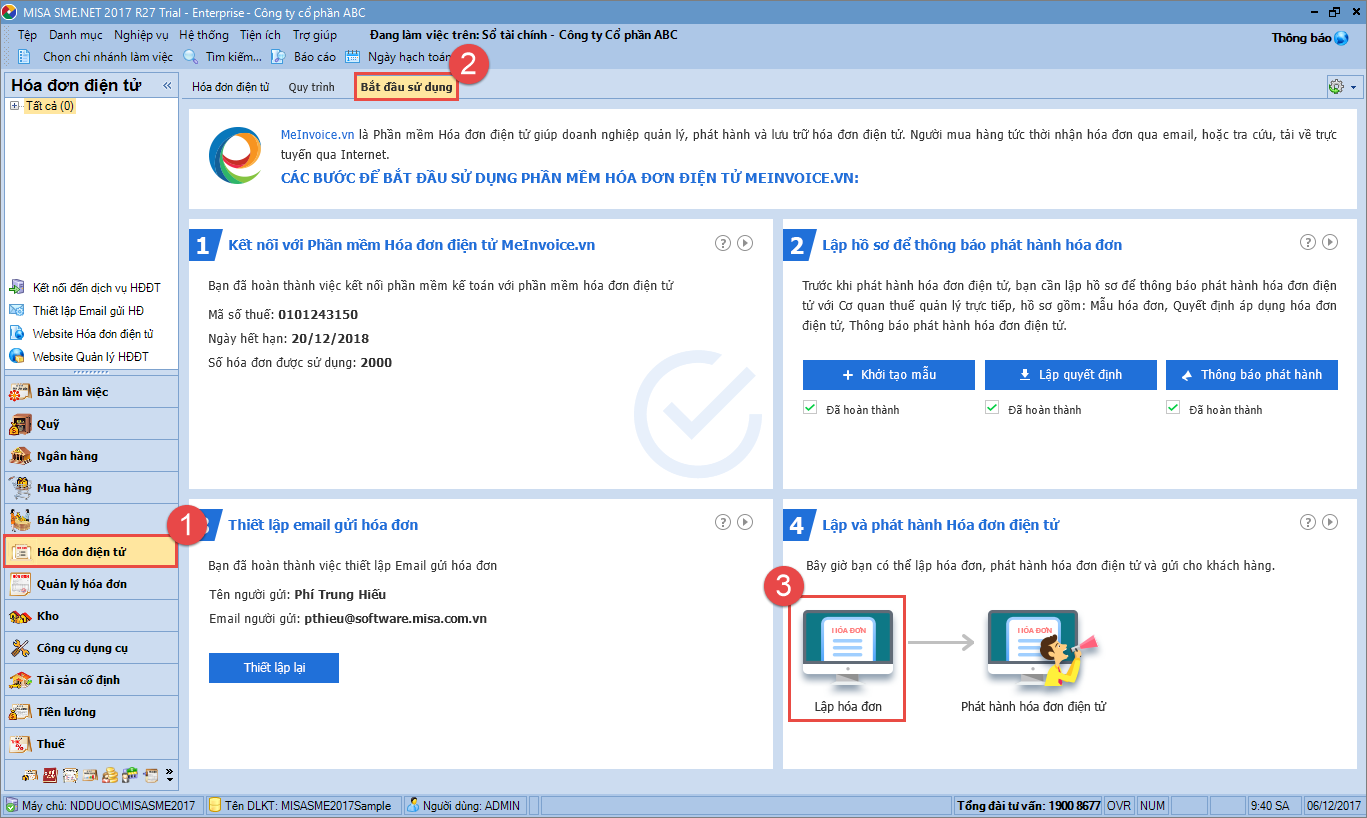
Bước 2: Nhấn Thêm và khai báo chứng từ bán hàng. => Tích chọn Lập kèm hoá đơn
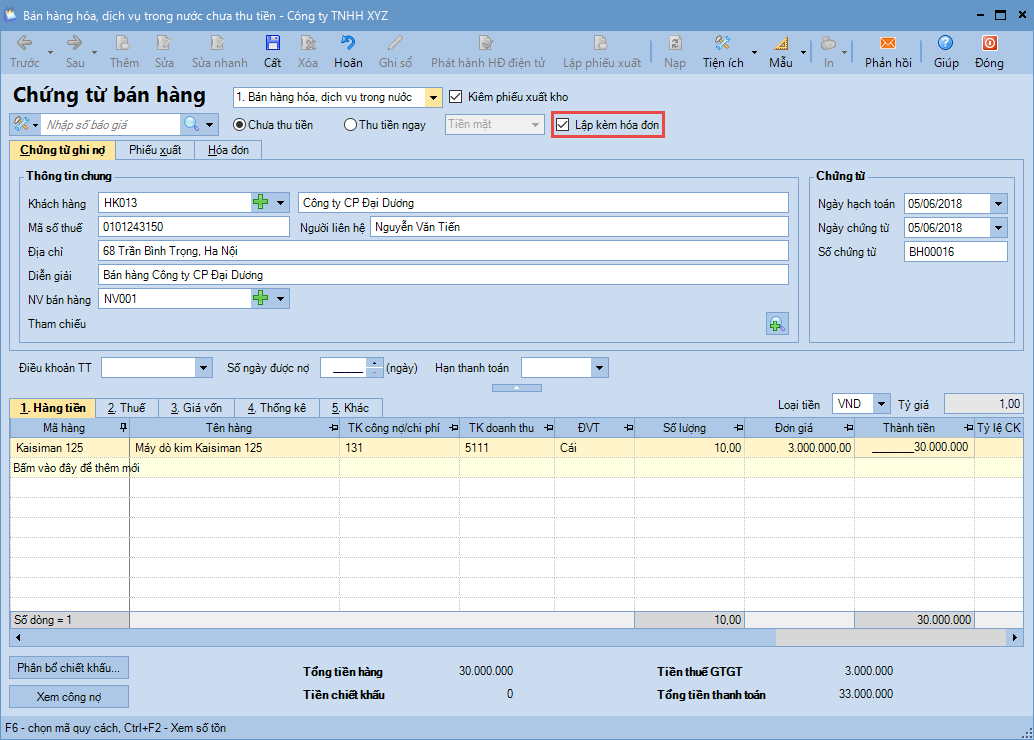
b. Lập Chứng từ bán hàng trước, Hóa đơn sau
Bước 1: Vào phân hệ Hóa đơn điện tử, chọn tab Bắt đầu sử dụng và nhấn Lập hóa đơn.
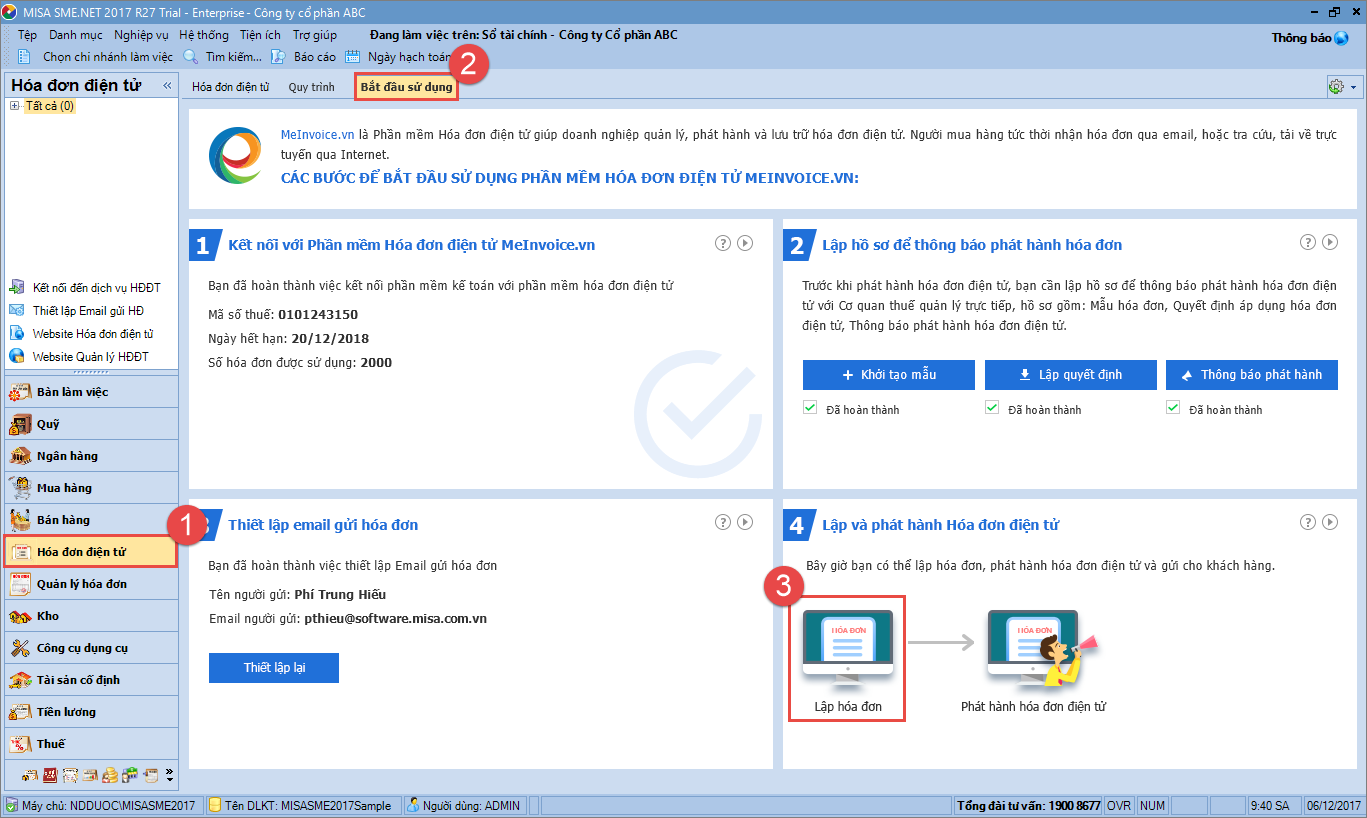
Bước 2: Nhấn Thêm và khai báo chứng từ bán hàng => Không tích chọn Lập kèm hoá đơn.
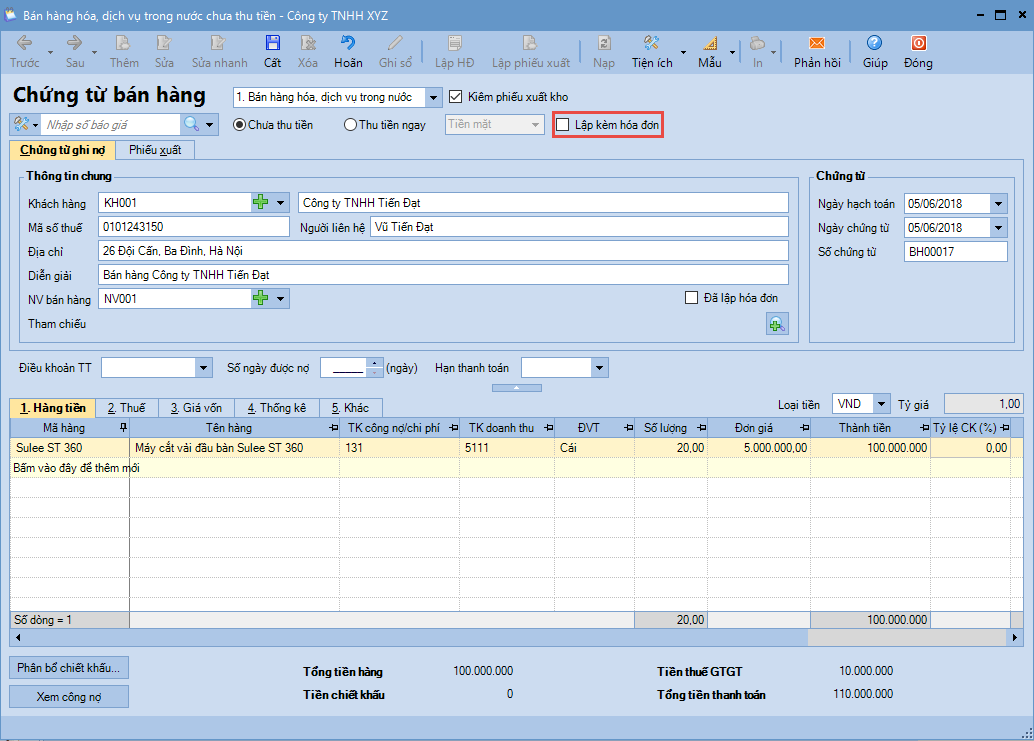
Bước 3: Nhấn Cất, sau đó nhấn Lập Hóa đơn.
Bước 4: Khai báo thông tin về hoá đơn GTGT.
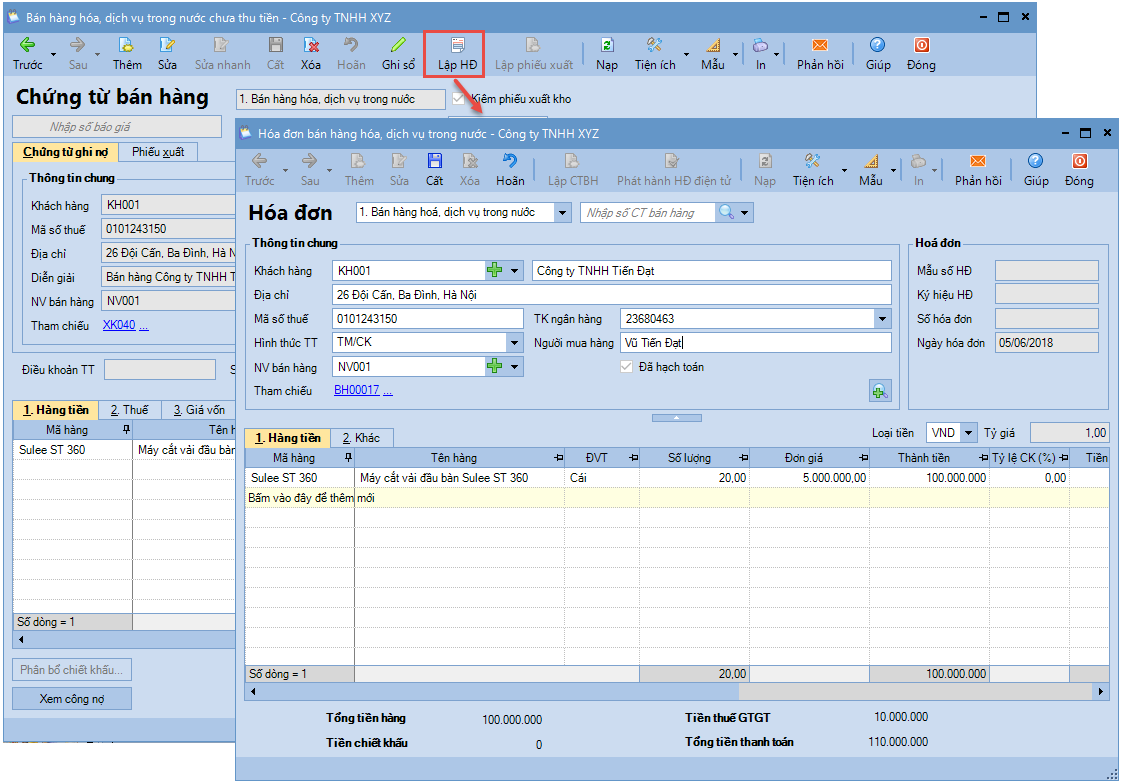
Bước 5: Nhấn Cất.
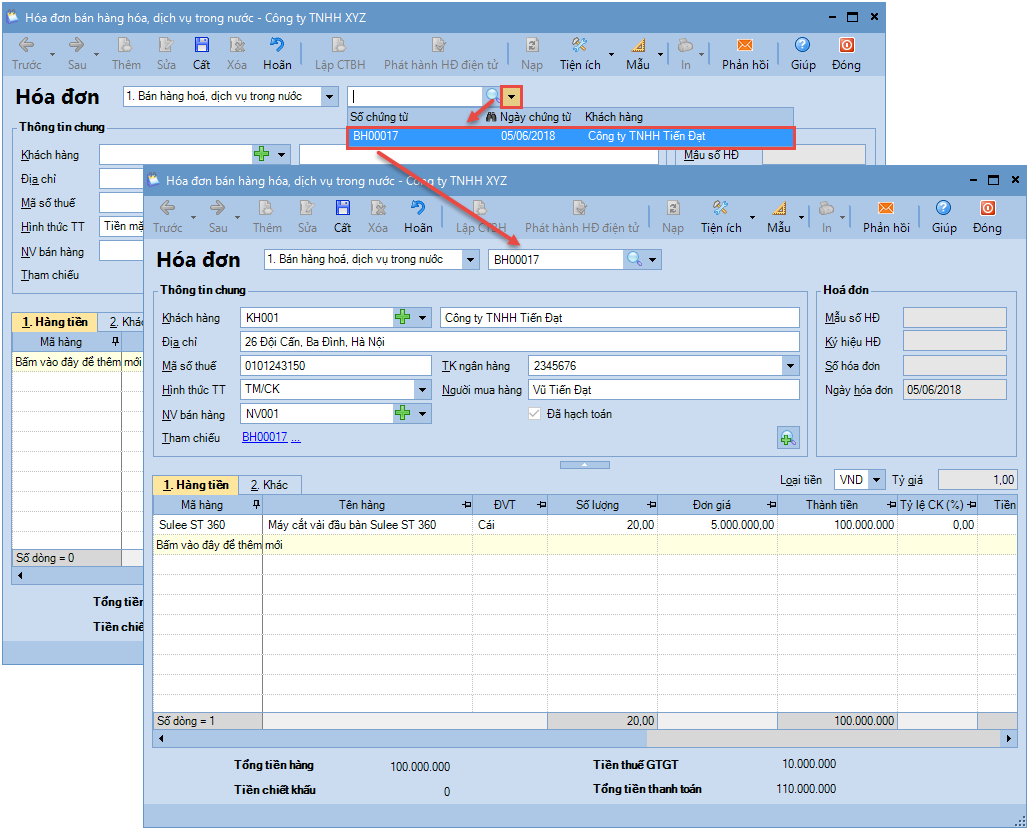
Lưu ý cách xuất hóa đơn điện tử: Việc lập hóa đơn sau khi lập chứng từ bán hàng còn được thực hiện bằng cách:
1. Thêm mới một hóa đơn trên tab Xuất hóa đơn.
2. Chọn lập hóa đơn từ chứng từ bán hàng.
c. Lập Hóa đơn trước, Chứng từ bán sau
Bước 1: Vào phân hệ Bán hàng, chọn Hóa đơn (hoặc chọn tab Xuất hóa đơn, nhấn Thêm).
Bước 2: Khai báo hóa đơn GTGT.
Bước 3: Nhấn Cất, sau đó nhấn Lập CTBH.
Bước 4: Chương trình sẽ tự động lấy lên các thông tin tương ứng trên chứng từ bán hàng, có thể sửa lại các thông tin này (nếu cần).
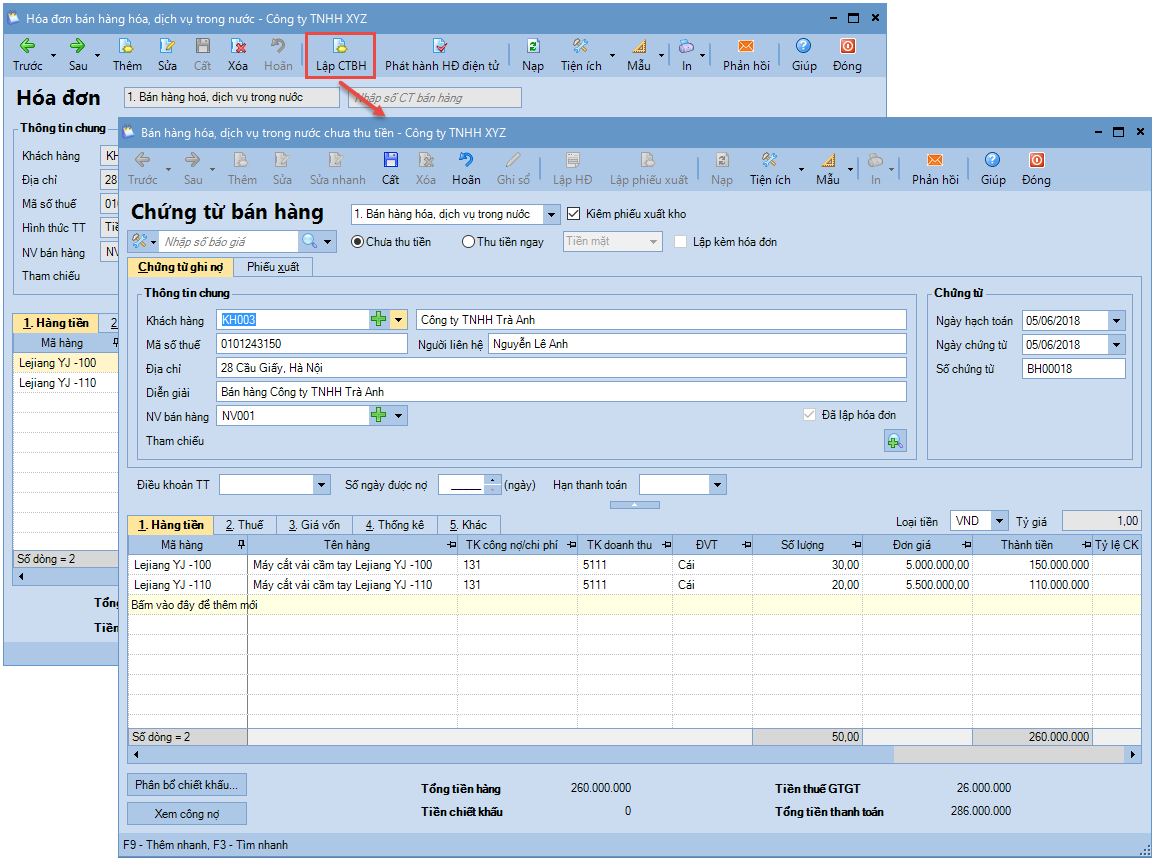
Bước 5: Nhấn Cất.
Lưu ý: Việc lập chứng từ bán hàng sau khi lập hóa đơn GTGT còn được thực hiện bằng cách:
1. Thêm mới một chứng từ bán hàng không lập kèm hóa đơn trên tab Bán hàng.
2. Chọn lập chứng từ bán hàng từ hóa đơn.
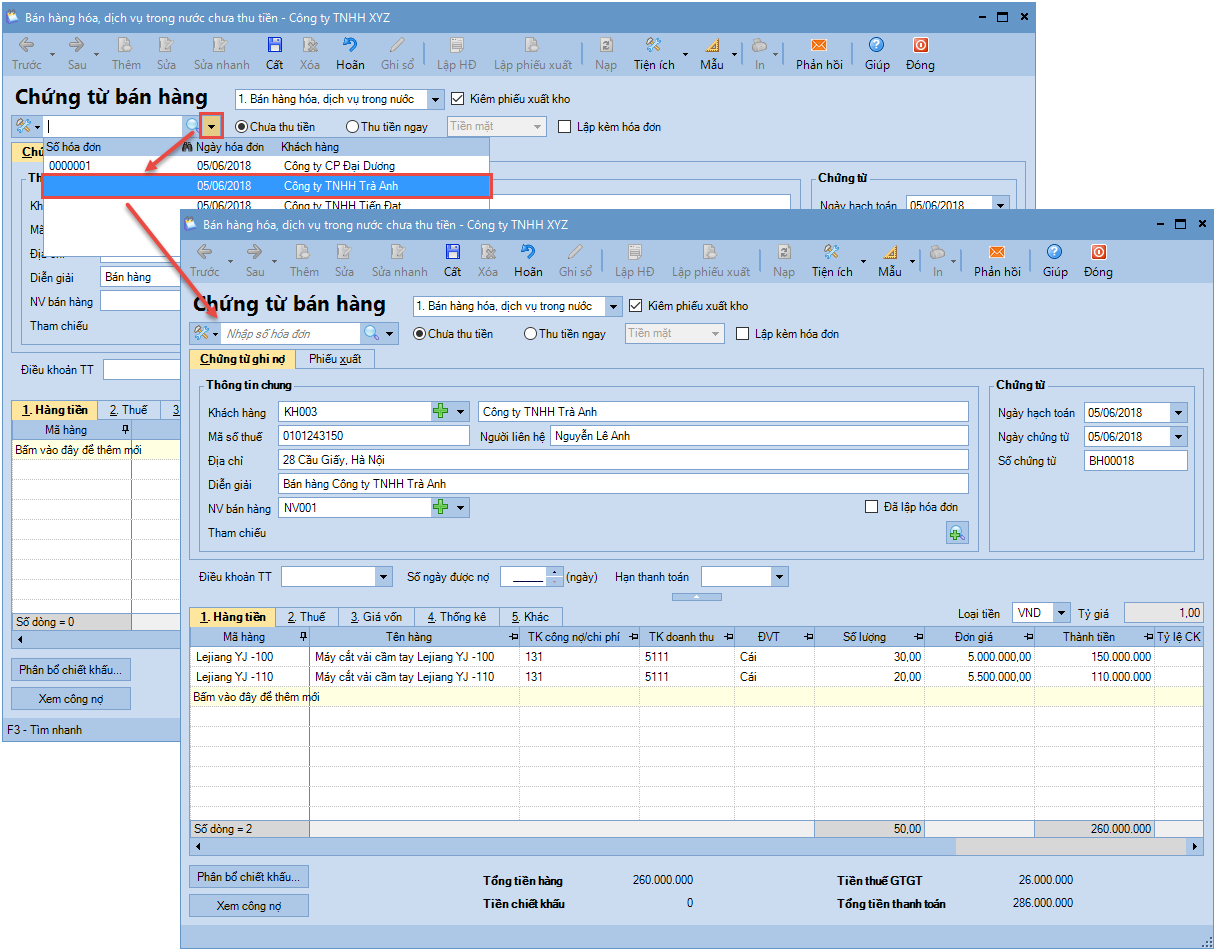
2.1.2 Hướng dẫn xuất hóa đơn điện tử Misa
Cho phép phát hành các hóa đơn điện tử đã được lập trên chương trình, bao gồm: Hóa đơn bán hàng trong nước, Hóa đơn bán hàng đại lý bán đúng giá, Giảm giá hàng bán, Trả lại hàng mua, phiếu xuất kho kiêm vận chuyển hàng hóa nội bộ, phiếu xuất kho gửi bán hàng đại lý.
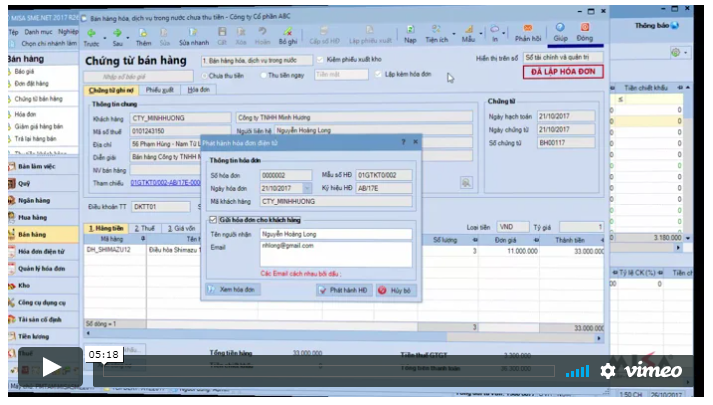
Kế toán có thể xuất hóa đơn điện tử theo 1 trong 2 cách:
Cách 1: Phát hành từng Hóa đơn điện tử
Cách 2: Phát hành hàng loạt Hóa đơn điện tử

2.2 Cách xuất hóa đơn điện tử Viettel
Phần mềm hóa đơn điện tử Viettel – S-Invoice cũng được biết đến về độ phủ sóng rộng rãi khắp 64 tỉnh thành. S-Invoice cho phép phát hành nhiều hóa đơn cùng lúc, số lượng có thể lên tới hàng triệu hóa đơn/ngày. Hãy cùng xem hướng dẫn cách xuất hóa đơn điện tử Viettel chi tiết.
Bước 1: Vào giao diện “Lập hóa đơn”
Sau khi đăng nhập vào S-invoice tại đường dẫn: https://business-sinvoice.viettel.vn/dang-nhap.html, tại màn hình giao diện, bạn vào mục “Quản lý hóa đơn”, chọn “Lập hóa đơn”.
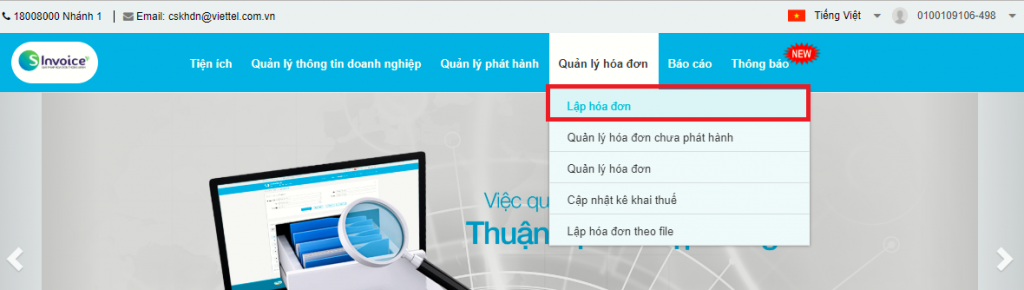
Bước 2: Thiết lập dữ liệu khách hàng mới và tìm kiếm khách hàng cũ
Đối với dữ liệu khách hàng mới (chưa có trong cơ sở dữ liệu (CSDL) trên tài khoản S-invoice)
Tại màn hình “Lập hóa đơn”, bạn cần nhập các thông tin:
- Điện thoại
- Tên người mua
- Mã số thuế (MST)
- Địa chỉ Email
- Tên đơn vị
- Địa chỉ
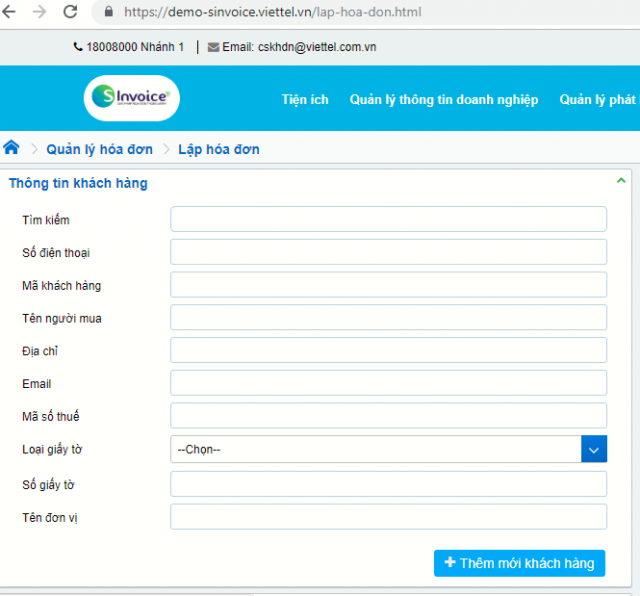
Lưu ý cách xuất hóa đơn:
- Khi nhập “Tên đơn vị”, hệ thống yêu cầu bạn nhập “Mã số thuế”. Trường hợp chỉ nhập “Tên người mua”, hệ thống không yêu cầu nhập MST.
- Nếu không nhập cả 3 mục “Tên người mua”, “Tên đơn vị”, “Mã số thuế”, hệ thống sẽ báo lỗi “Tên người mua hoặc tên đơn vị là trường bắt buộc phải nhập”.
- Đối với khách lẻ: phải nhập “Tên người mua”, “Địa chỉ”.
- Đối với khách hàng doanh nghiệp: phải nhập “Tên đơn vị”, “Địa chỉ”, “Mã số thuế”.
Sau khi nhập xong thông tin, bạn ấn vào nút “Thêm mới khách hàng”. Dữ liệu được khởi tạo thành công khi S-invoice thông báo “Thêm dữ liệu mới thành công”. Vậy là bạn đã tạo xong CSDL mới của khách hàng.
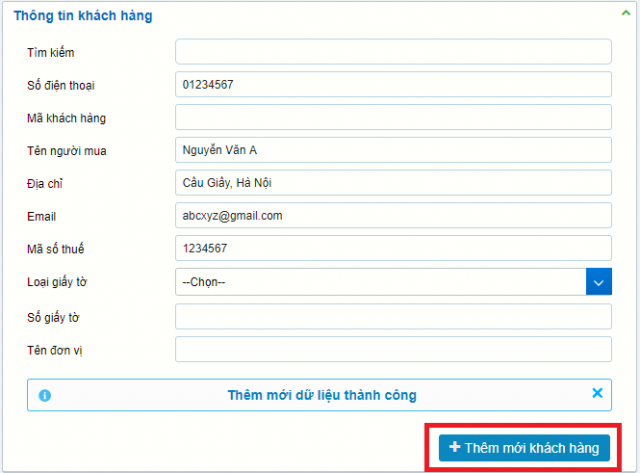
Đối với khách hàng đã tồn tại (đã có trong CSDL)
Hệ thống sẽ thông báo “Khách hàng đã tồn tại” khi nhập lại dữ liệu khách hàng cũ. Khi đó, bạn chỉ cần tìm kiếm thông tin ở mục “Tìm kiếm”.

Ngoài ra, bạn cũng có thể tra cứu thông tin dựa trên SĐT, tên người mua, địa chỉ, email, MST,…
Ví dụ: Khi tra cứu danh sách các khách hàng có địa chỉ ở quận Cầu Giấy, hệ thống sẽ hiển thị ra danh sách theo thông tin mà bạn đã nhập thông tin trước đó.

Bước 3: Cách lập hóa đơn điện tử Viettel – Thiết lập thông tin giao dịch
Phần “Thông tin người bán”: giữ nguyên.
Phần “Thông tin giao dịch”: các trường cần nhập dữ liệu bao gồm:
- Hình thức thanh toán (*)
- Loại tiền (*)
- CK: Chuyển khoản
- DTCN: Đối trừ công nợ
- KHAC: Các hình thức khác
- TM: Tiền mặt
- TM/CK: Vừa tiền mặt vừa chuyển khoản
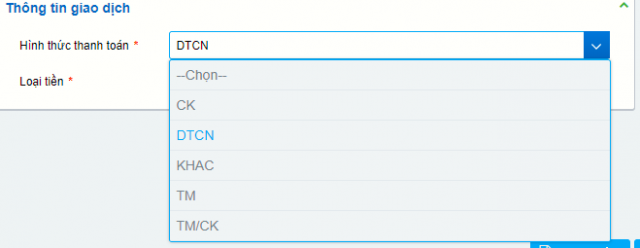
Khi thực hiện theo hướng dẫn cách xuất hóa đơn điện tử, bạn lưu ý:
Các trường có dấu (*) là bắt buộc nhập.
Đối với hóa đơn có giá trị thanh toán từ 20 triệu trở lên, bạn cần chọn hình thức thanh toán là “Chuyển khoản” (theo Khoản 1, Điều 6, Thông tư 78/2014/TT-BTC).
Sau khi nhập loại hóa đơn, các trường còn lại của mục “Thông tin hóa đơn” sẽ tự động hiển thị dữ liệu:
- Loại hóa đơn
- Mã hóa đơn
- Ký tự hóa đơn
- Ngày lập
– Nếu không chọn “Ngày lập”: thời gian lập hóa đơn sẽ lấy thời gian mặc định là thời gian hiện tại của hệ thống.
– Nếu chọn “Ngày lập”: phải đảm bảo ngày lập là trước ngày hoặc trùng thời gian đang hiển thị ở bên cạnh.
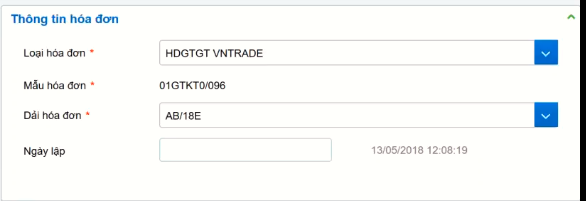
Đồng thời mục “Chi tiết hóa đơn” cũng sẽ xuất hiện lúc này.
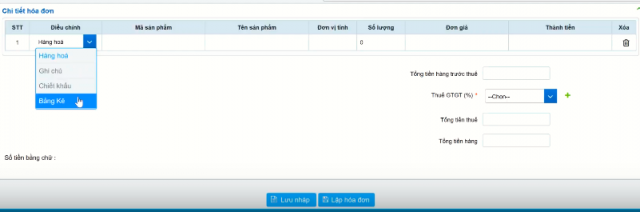
Bạn có thể tự tạo một hóa đơn chi tiết ngay trên trường thông tin này.
- “Cột điều chỉnh”: dùng để thiết lập các hạng mục của một hóa đơn.
- Nút “Hàng hóa”: cho phép tra cứu và thêm các danh sách hàng hóa.
- Nút “Ghi chú”: tạo ghi chú cho hóa đơn.
- Nút “Chiết khấu”: cho phép nhập chiết khấu trực tiếp vào hóa đơn.
- Nút “Bảng kê”: cho phép bạn nhập bảng kê có trong hóa đơn.
- Nút “Phí khác”: cho phép bạn nhập các hạng mục phí khác nhau của hóa đơn.
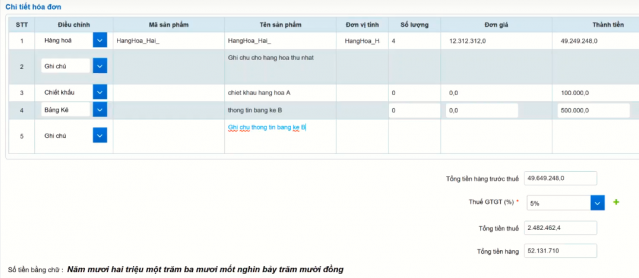
Sau khi viết hóa đơn chi tiết, các bạn ấn vào nút “Lập hóa đơn” để lập hóa đơn hoặc ấn vào “Lưu nháp” để lưu thông tin hóa đơn đã nhập vào dữ liệu các hóa đơn nháp. Vậy là bạn đã lập hóa đơn và hóa đơn nháp thành công.
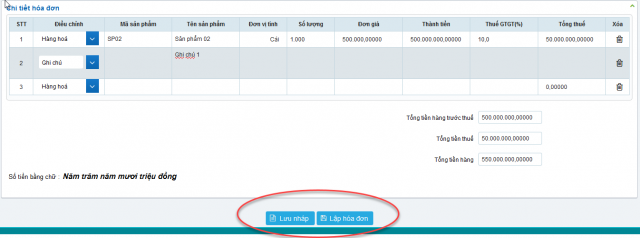
2.3 Cách xuất hóa đơn điện tử của VNPT
Phần mềm hóa đơn điện tử VNPT – Invoice cũng mang tới nhiều lợi ích như tiết kiệm chi phí in và lưu trữ hóa đơn cho doanh nghiệp và có thể tích hợp phần mềm kế toán. Hãy cùng xem hướng dẫn sau đây.
Cách xuất hóa đơn điện tử VNPT chi tiết:
2.3.1 Thêm mới hóa đơn điện tử
Bước 1: Từ màn hình giao diện hệ thống, bấm chọn Nghiệp vụ
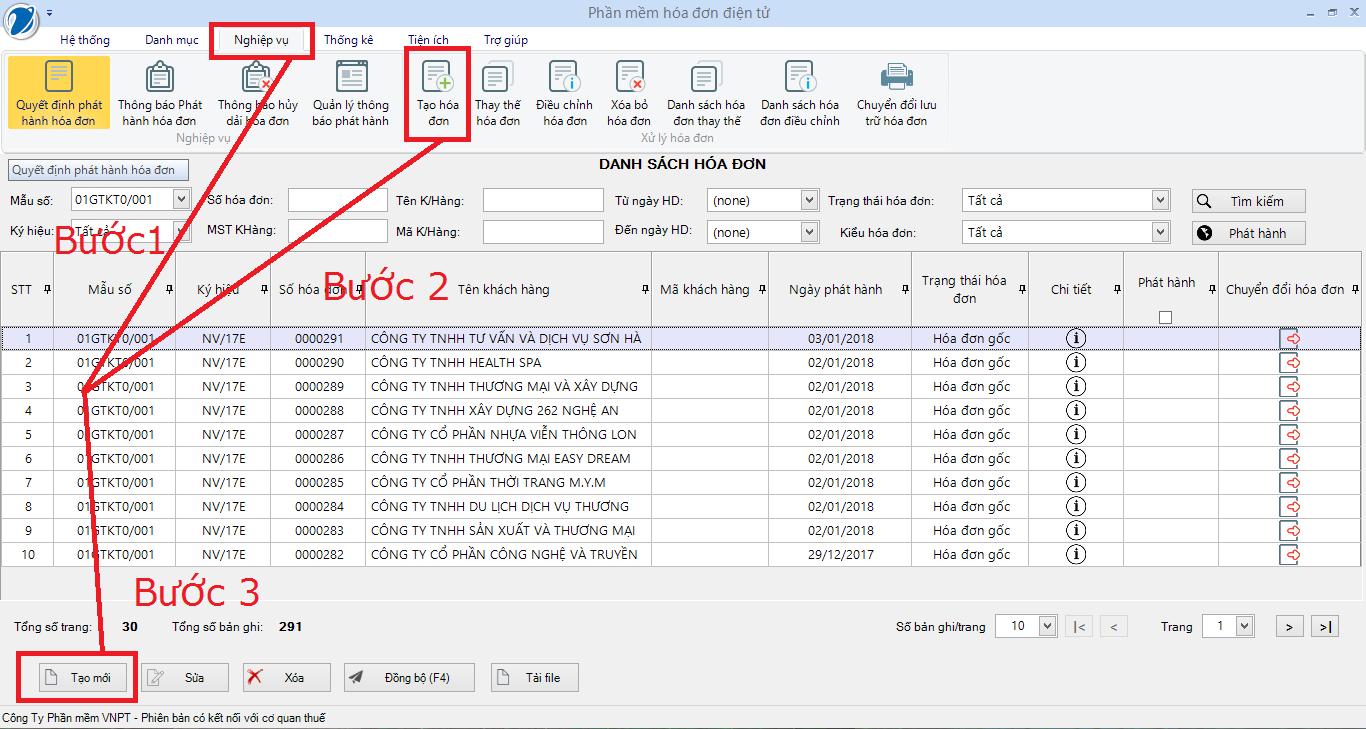
Bước 2: Nhấn Tạo hóa đơn
Bước 3: Nhấn Tạo mới.
Bước 4: Điền đầy đủ các trường Thông tin khách hàng và Thông tin sản phẩm
Tham khảo các trường thông tin được gạch chân màu xanh trong hình bên dưới.
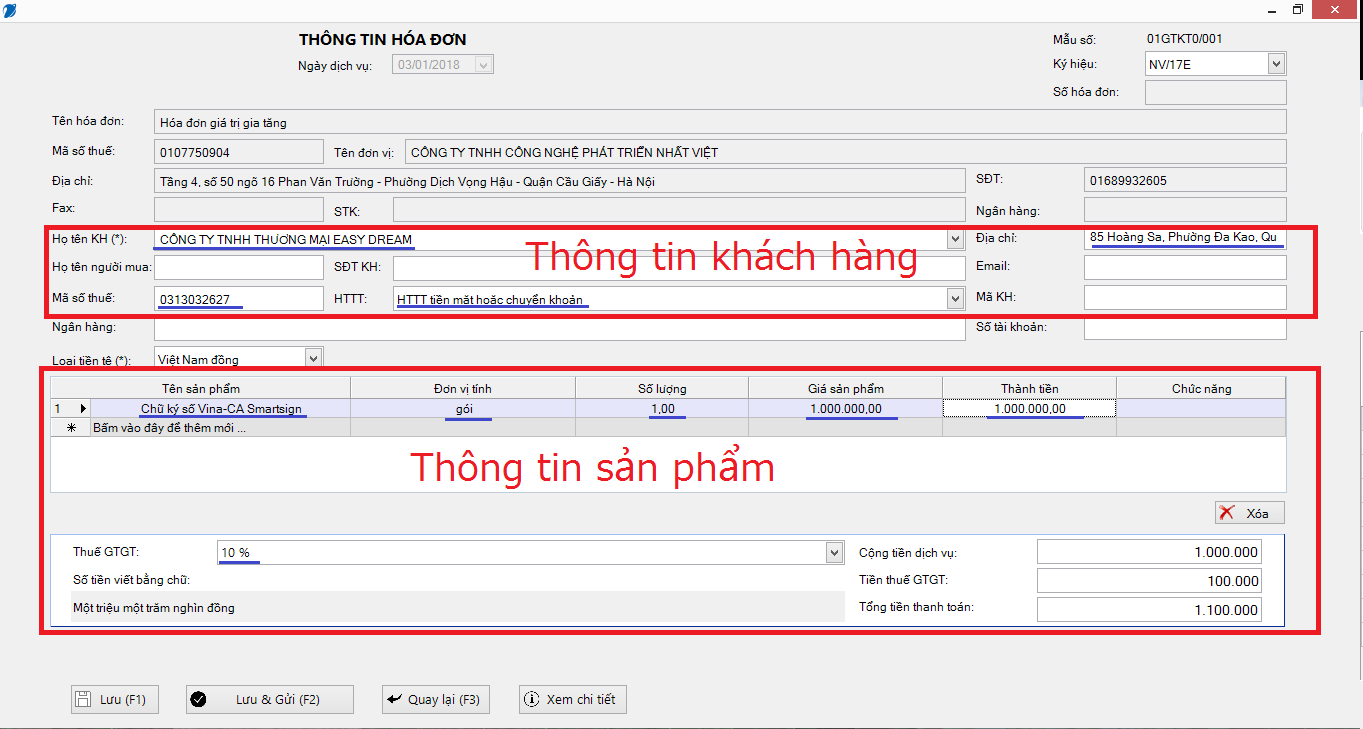
Bước 5: Cắm usb token chữ ký số vào máy tính, Nhấn Lưu và Gửi (F2).
Nhập mã pin và ký số.
Bước 6: Gửi thông tin hóa đơn cho Người mua.
a. Gửi mã tra cứu trên hóa đơn điện tử VNPT đã xuất cho khách hàng.
b. Chuyển đổi lưu trữ hóa đơn, rồi gửi cho khách hàng.
Trường hợp 1: Chuyển đổi ra giấy A4 => Giao nhận tận nơi cho khách hàng
Bước 1: Khách hàng vào Nghiệp vụ
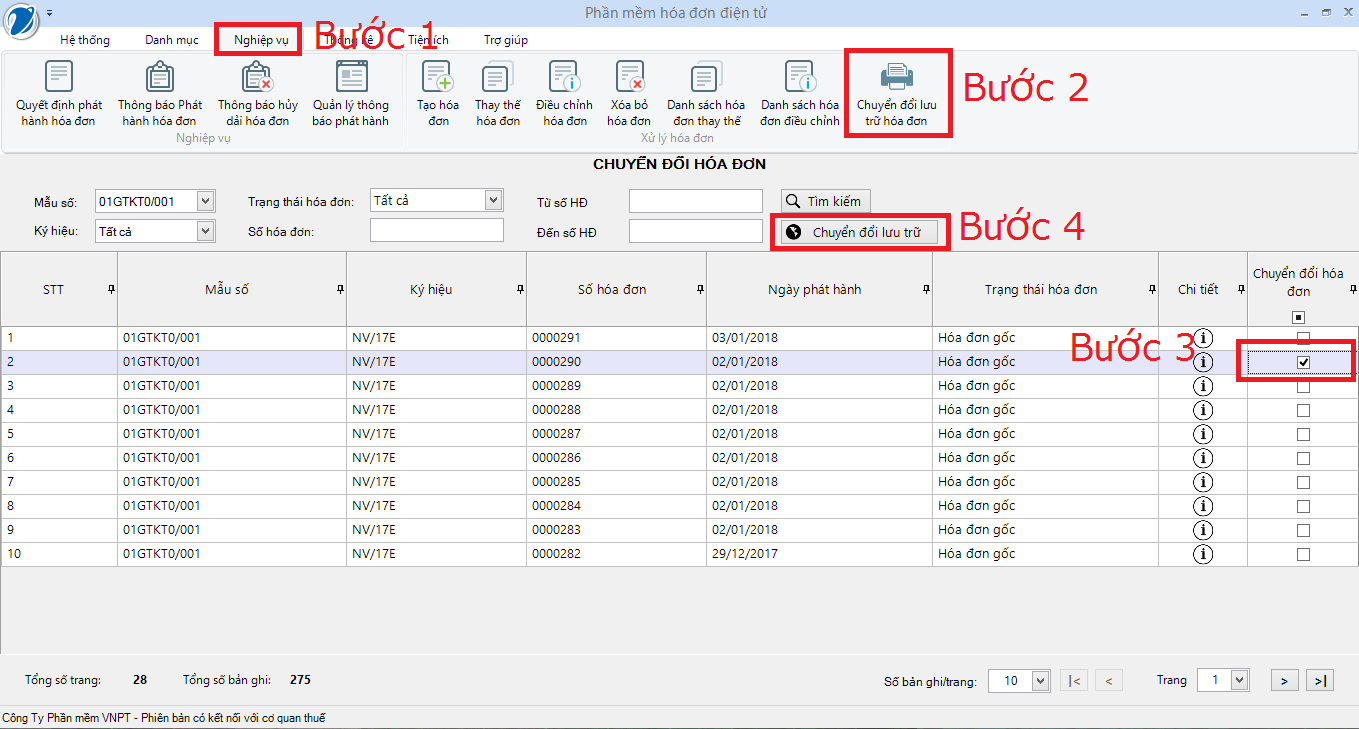
Bước 2: Chuyển đổi lưu trữ hóa đơn
Bước 3: Khách hàng tích vào hóa đơn cần chuyển đổi trong cột Chuyển đổi hóa đơn (ngoài cùng, bên phải giao diện của phần mềm)
Bước 4: Nhấn vào Chuyển đổi lưu trữ (nếu máy khách hàng cài đặt sẵn máy in, máy tính sẽ tự động in hóa đơn ra giấy A4)
Lưu ý cách xuất hóa đơn điện tử: Trường hợp khách hàng muốn chuyển đổi hóa đơn điện tử sang chứng từ giấy để chứng minh nguồn gốc xuất xứ hàng hóa hữu hình trong quá trình lưu thông và chỉ được chuyển đổi một (01) lần. Trên chứng từ giấy chuyển từ hóa đơn điện tử phải có các thông tin: dòng chữ phân biệt giữa chứng từ giấy và hóa đơn điện tử gốc; thời gian, họ tên, và chữ ký của người chuyển đổi hóa đơn. Đóng dấu treo công ty vào bản chuyển đổi.
Trường hợp 2: Chuyển đổi ra file PDF => Gửi qua email cho khách hàng
Bước 1: Khách hàng vào Nghiệp vụ
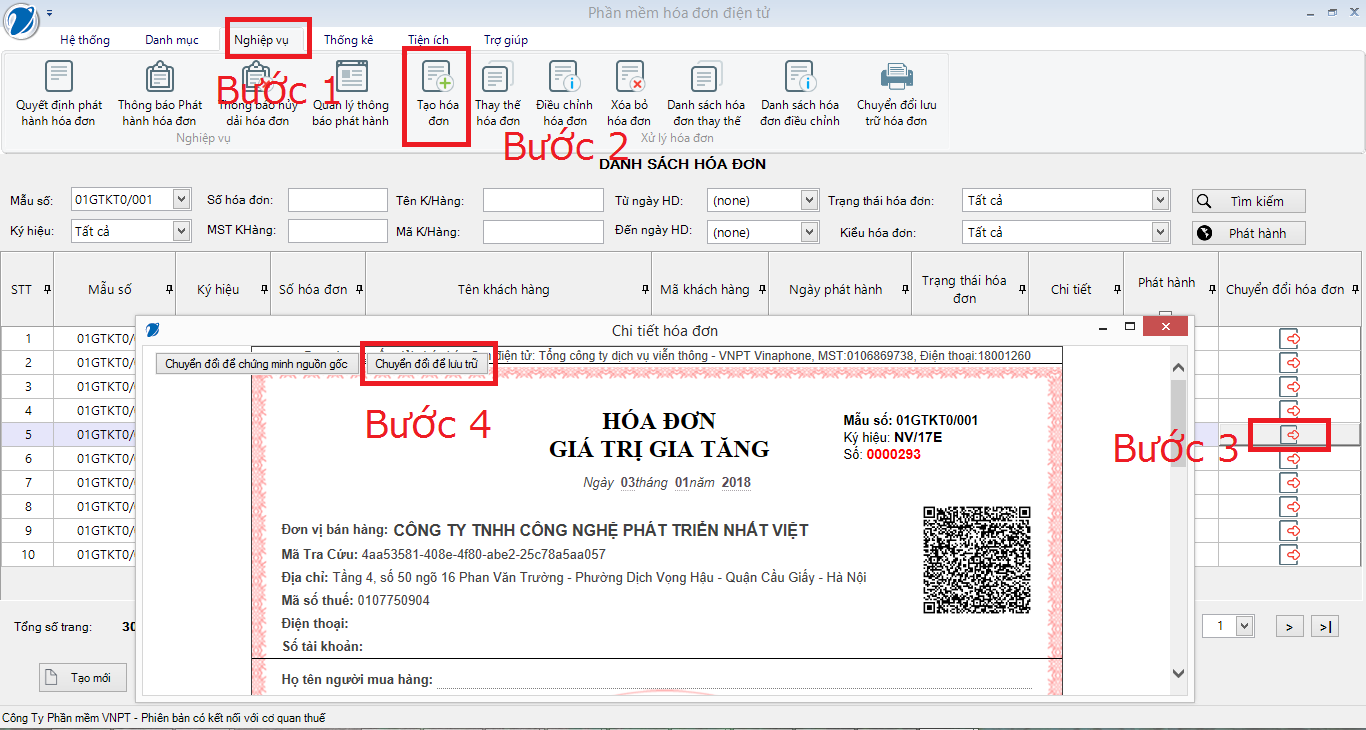
Bước 2: Nhấn Tạo hóa đơn
Bước 3: Nhấn vào mũi tên màu đỏ tương ứng với Công ty cần chuyển đổi hóa đơn
Chú ý cách xuất hóa đơn điện tử: Trường hợp mũi tên màu đen, thì hiện tại chưa thể chuyển đổi được hóa đơn này sang định dạng pdf. Đợi sau một thời gian ngắn, hệ thống tự động đồng bộ chuyển sang màu đỏ thì khách hàng thực hiện tiếp các bước dưới.
Bước 4: Nhấn vào Chuyển đổi để lưu trữ
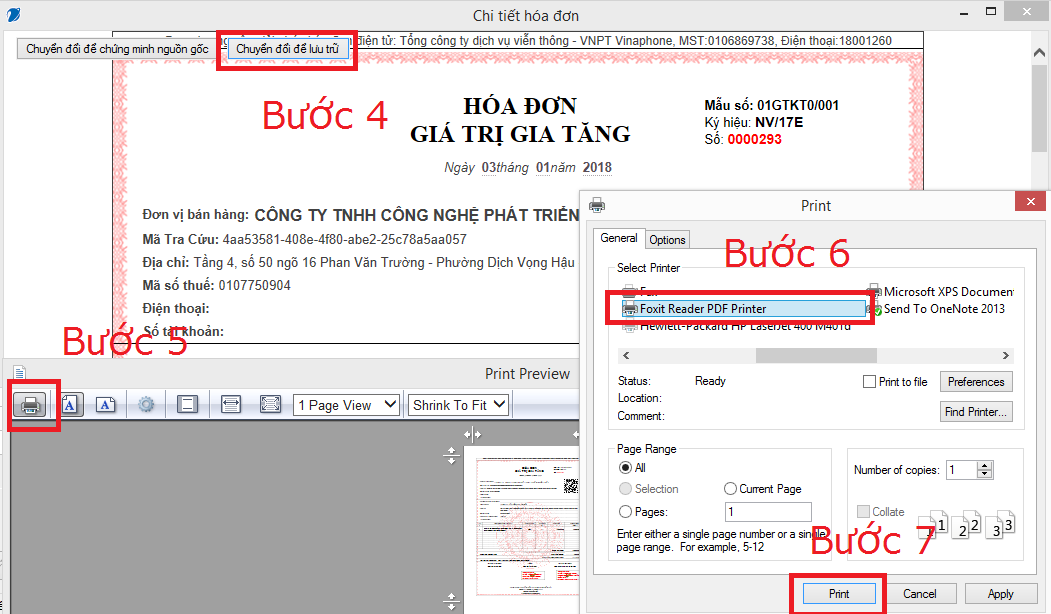
Bước 5: Khách hàng nhấn vào biểu tượng máy in.
Bước 6: Khách hàng cài sẵn phần mềm Foxit Reader.
Nếu khách hàng chưa cài đặt phần mềm tham khảo Tại đây .
Khách hàng tìm biểu tượng: Foxit Reader PDF Printer như hình trên
Bước 7: Nhấn nút Print
Bước 8: Lựa chọn folder chứa file PDF. Tham khảo hình dưới
Bước 9: Nhấn nút Save
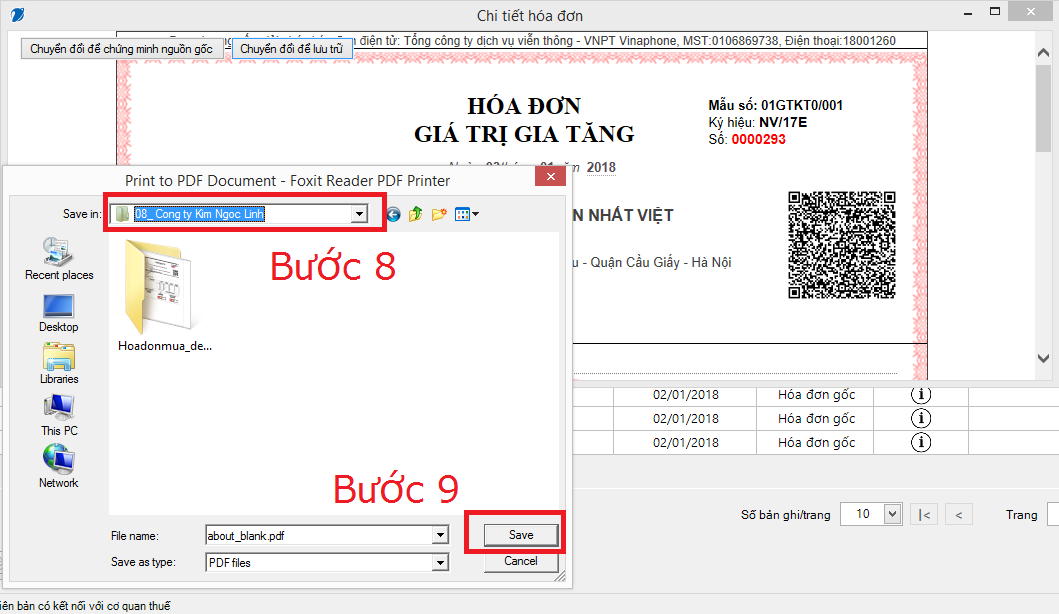
Tùy theo yêu cầu của khách hàng, mà người sử dụng có thể lựa chọn gửi bản hóa đơn giấy hoặc gửi bản PDF qua email cho khách hàng.
Như vậy bài viết đã chia sẻ cùng bạn thông tin về hóa đơn điện tử, cách xuất hóa đơn điện tử. Nếu bạn có nhu cầu thực hiện cách xuất hóa đơn điện tử Misa, Viettel, hay VNPT hãy đọc kỹ hướng dẫn để áp dụng và gia tăng hiệu quả công việc nhé! Chúc bạn thành công!